Hvis du jobber med en ligning eller et dokument for en oppgave på mobilenheten din, lurer du kanskje på «hvordan skriver du inn eksponenter» som kvadratrot og terningsrot? Her viser vi deg hvordan du skriver inn en eksponent på Android, iPhone og iPad.


 Ugjenkjennelig kvinne blar gjennom sosiale nettverk og skriver meldinger på nettet på telefonen.
Ugjenkjennelig kvinne blar gjennom sosiale nettverk og skriver meldinger på nettet på telefonen.Slik skriver du eksponenter på Android
Hvis du er en Android-bruker, vil du gjerne vite at du enkelt kan skrive inn eksponenter på enheten din. Funksjonen er innebygd rett inn i Android-tastaturet.
Innholdsfortegnelse
- Gå til stedet der du vil ha eksponentialuttrykket og skriv inn grunntallet.
- Trykk lenge (trykk og hold) tallet du vil bruke for eksponenten, og velg alternativet for hevet skrift i det lille popup-vinduet.
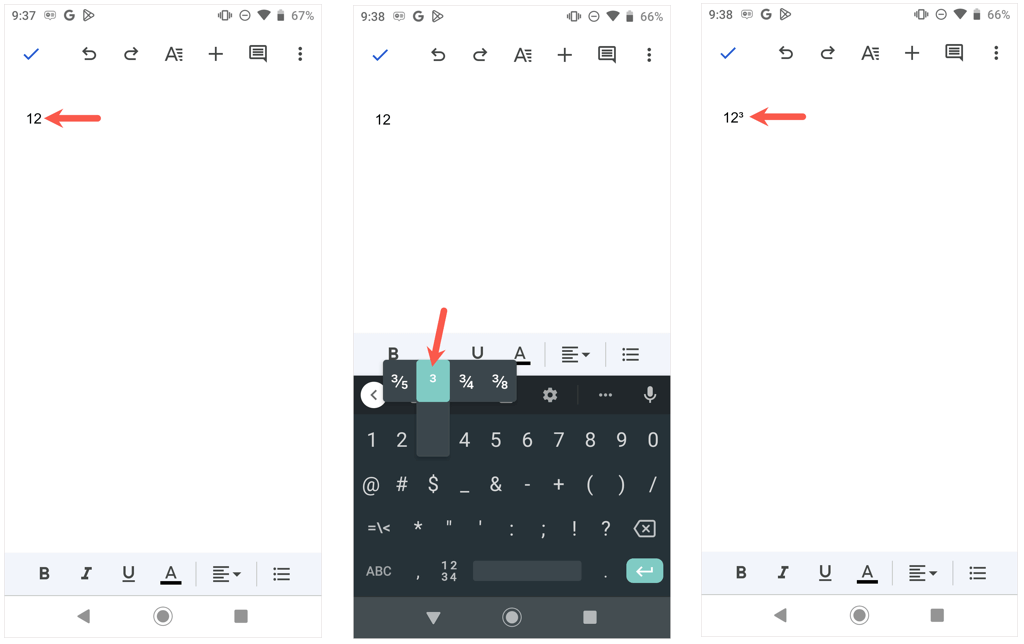
- Hvis du vil legge til en annen siffer til eksponenten, bare å skrive det ved siden av den gjeldende vil ikke fungere. Bare følg trinn 2 ovenfor for å legge til det andre sifferet.
Det kunne ikke vært enklere å skrive en eksponent på Android. Hvis du trenger hjelp med eksponentielle ligninger, se på disse Android-kalkulatorappene.
Hvordan skrive inn eksponenter på iPhone og iPad
Ting er ikke fullt så enkelt for iOS- og iPadOS-brukere. Du vil ikke finne en hevet skrift-funksjon på Apple iPhone-tastaturet. I stedet må du bruke indikatorsymbolet, kopiere og lime inn eksponenten, eller legge til en ny tekstsnarvei hvis du vil gjenbruke eksponenten.
Skriv inn eksponenter på iPhone og iPad ved å bruke indikatorsymbolet
En rask måte å vise et eksponentielt uttrykk på er å ganske enkelt bruke indikatorsymbolet på det numeriske tastaturet. Velg stedet der du vil ha eksponenten, skriv inn basisnummeret etterfulgt av en indikator og eksponenten.
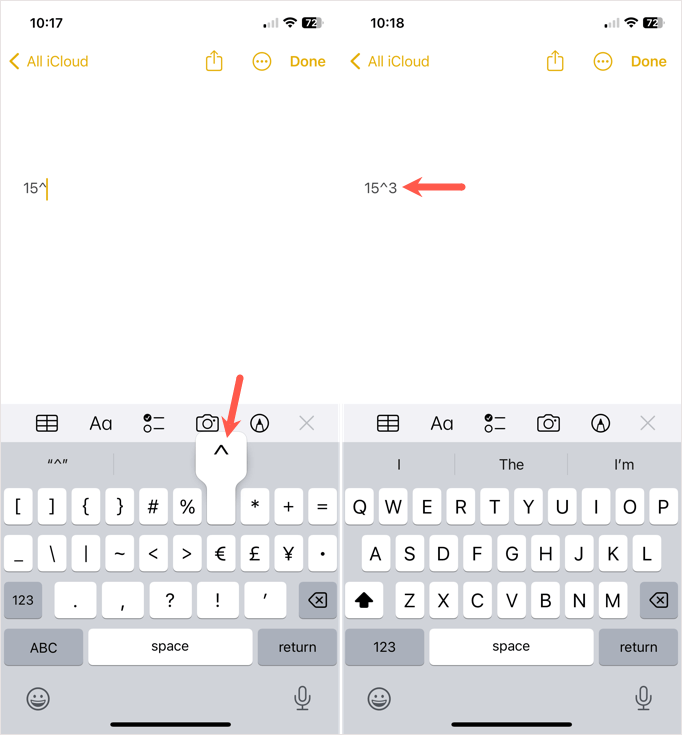
Skriv inn eksponenter på iPhone og iPad ved å bruke Superscript-formatet
Kanskje du foretrekker å bruke hevet skrift-format i stedet. Følg disse enkle trinnene for å kopiere og lime den inn.
- Besøk et nettsted på iPhone eller iPad som bruker hevet skrift for eksponenten du vil bruke. Du kan for eksempel besøke Symbl-nettsiden og søke etter nummeret eller bruke disse koblingene for å få tak i Superscript 2 eller Superscript 3.
- Kopiér nummeret med hevet skrift fra nettstedet. Du kan gjøre dette ved å trykke på den, forsikre deg om at bare eksponenten er valgt, og deretter velge Kopier i verktøylinjen som vises.
- Gå dit du vil ha eksponenten, trykk og velg Lim inn på verktøylinjen.
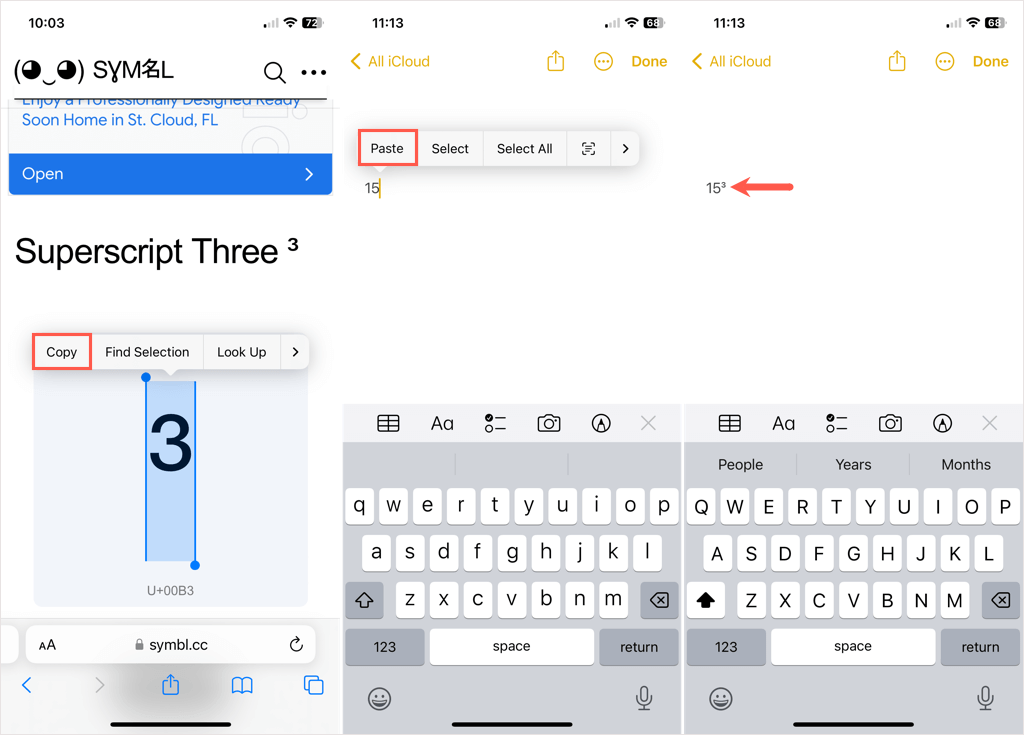
Opprett en teksterstatning
Hvis du planlegger å gjenbruke eksponenten, kan du lage en teksterstatning og bruke den når du vil.
- Følg trinn 1 og trinn 2 rett ovenfor for å plassere eksponenten på utklippstavlen.
- Åpne innstillingene på iPhone eller iPad og velg Generelt > Tastatur.
- Velg Teksterstatning og trykk på plusstegnet øverst til høyre for å legge til en ny snarvei.
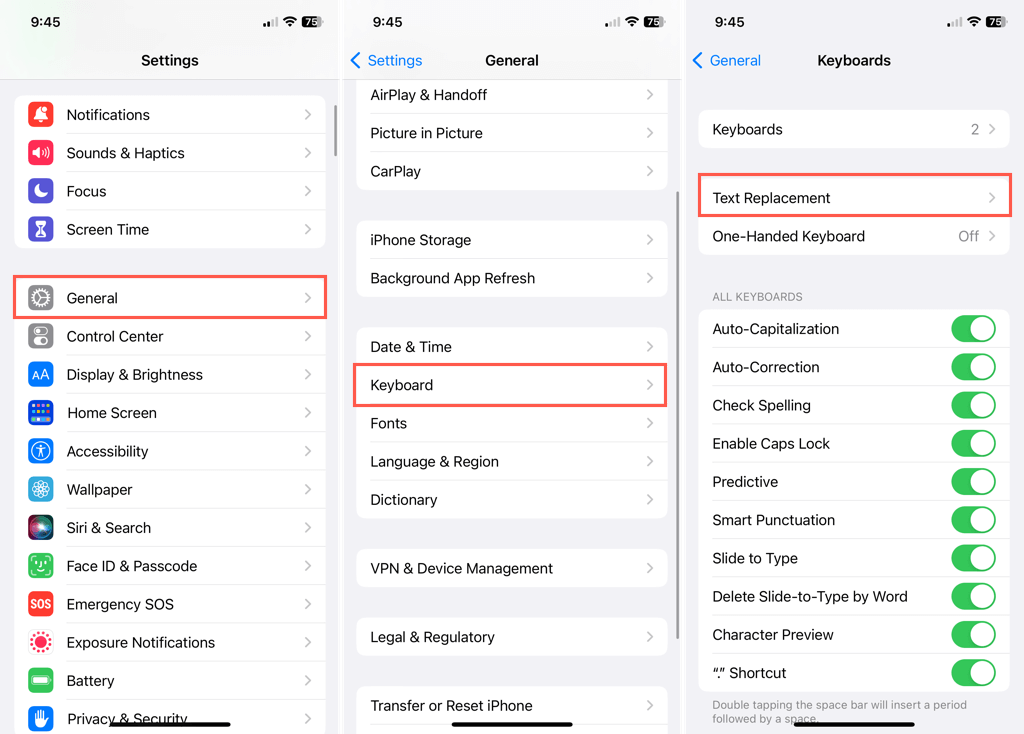
- Trykk i setningsfeltet og velg Lim inn på verktøylinjen. Du skal se eksponenten din vises formatert som hevet skrift.
- Bruk snarveifeltet for å skrive inn teksten du vil skrive for å aktivere erstatningen. For eksempelet vårt bruker vi “exp3” for en eksponent av 3.
- Velg Lagre øverst til høyre. Tips: Du kan sette opp teksterstatninger for ekstra eksponenter på samme måte.
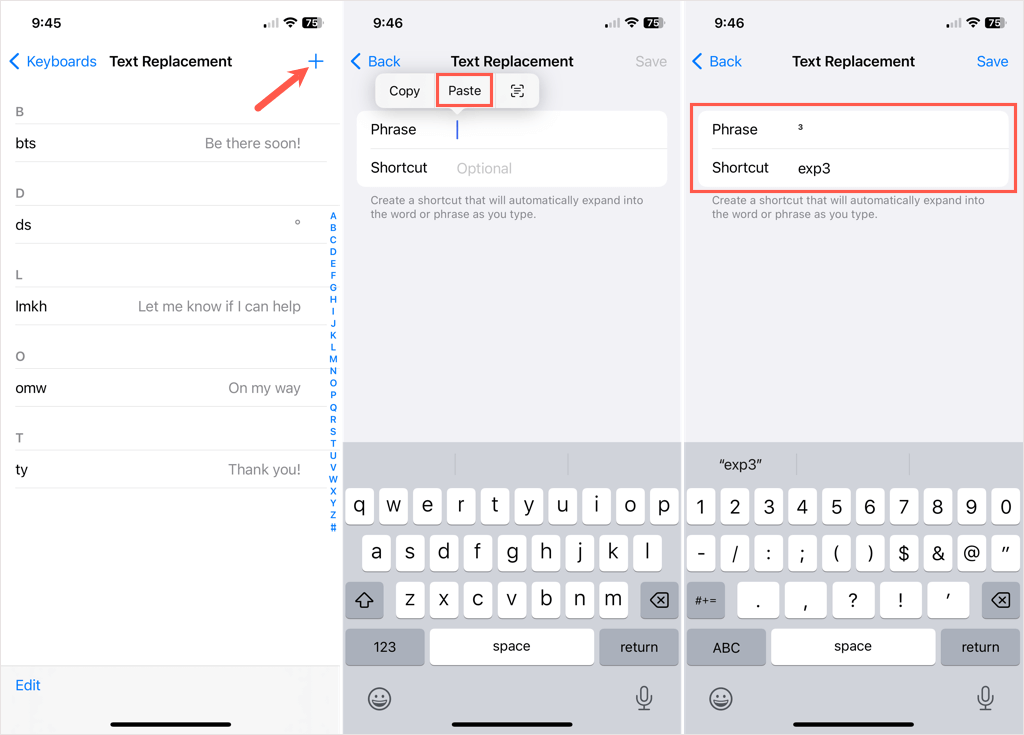
- Gå til stedet der du vil sette inn eksponenten og skriv inn grunnsifferet.
- Trykk på mellomromstasten, skriv inn tastatursnarveien du tilordnet teksterstatningen, og trykk på mellomrom igjen for å sette den inn. Hvis du prøver å skrive snarveien uten et mellomrom foran, vil det ikke fungere.
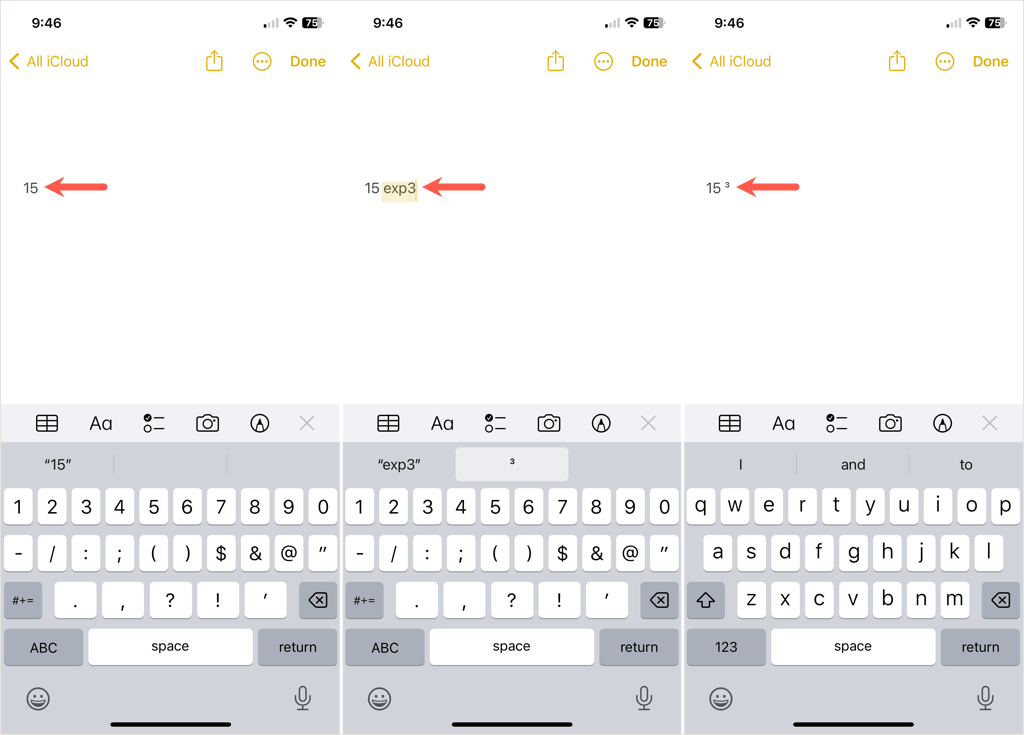
- < li>Du kan deretter holde mellomromstasten for å flytte markøren til venstre for eksponenten og bruke tilbaketasten for å fjerne mellomrommet.
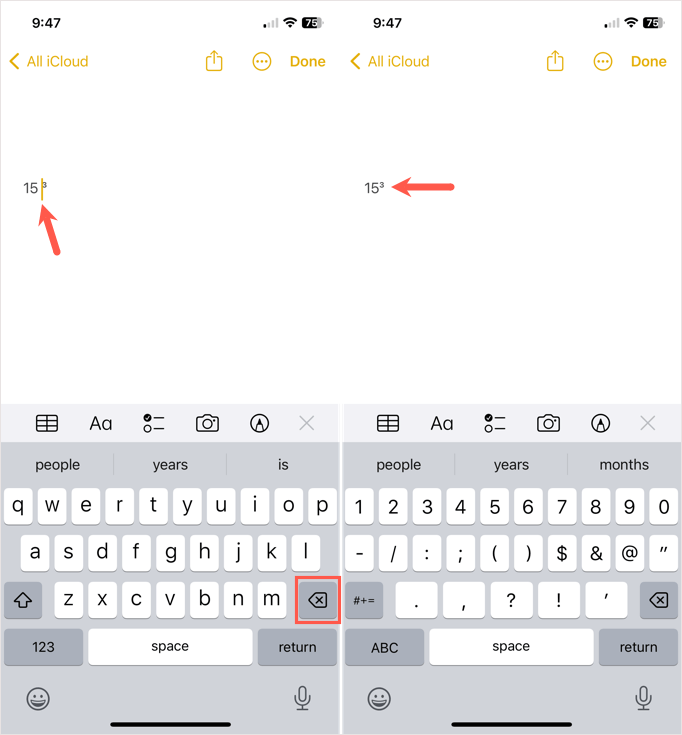
Der har du det. Det er mye mer tungvint enn å skrive eksponenter på Android, men det fungerer.
For mer, sjekk ut tips for iPhone-kalkulatorappen, som å jobbe med brøker, den vitenskapelige kalkulatoren og matematiske ligninger som bruker eksponenter.